- Unity User Manual (2020.1)
- プラットフォーム開発
- Android
- Android Keystore Manager
Android Keystore Manager
Keystore Manager は、Android のキーストアや鍵の作成、設定、ロードを行うためのウィンドウです。詳細については、Android の キーストア、鍵、証明書 のドキュメントを参照してください。
Keystore Manager を開くには、Android のPublishing Settings を開き、Keystore Manager ボタンを選択します。
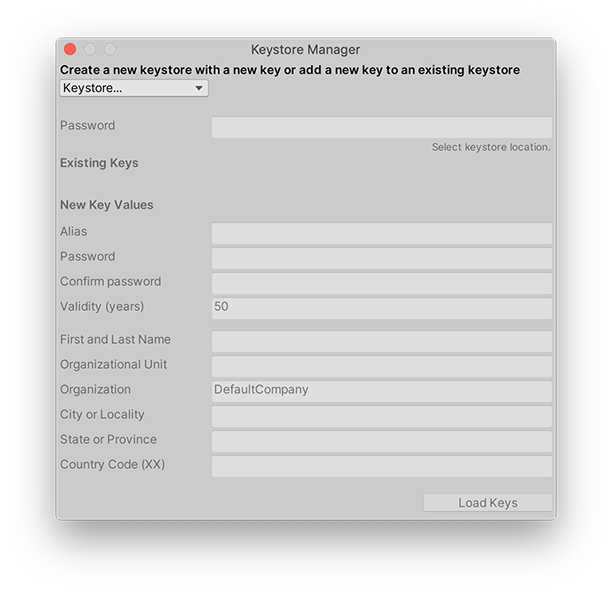
| プロパティ | 説明 |
|---|---|
| Keystore ドロップダウン | Keystore ドロップダウンを使用して、新しいキーストアを作成、または、既存のキーストアの選択を行います。 Create New を選択して、新しいキーストアを作成します。Anywhere を選択すると、プロジェクトフォルダーにキーストアファイルが保存され、In Dedicated Location を選択すると、別のディレクトリに作成され保存されます。 Select Existing > Browse を選択すると、すでに存在するキーストアが選択されます。 詳細は、キーストアの場所を選択 を参照してください。 |
| Password | キーストアのパスワードを入力します。新しいキーストアを作成する場合は、このフィールドを使用してパスワードを作成します。 |
| Confirm Password (新しいキーストアを作成するときのみ必要) | 新しいキーストアのパスワードを確認するために使用します。 |
| Existing keys | Keystore Manager ウィンドウでは、既存のキーストアをプロジェクトにロードすると、自動的に Existing Keys (既存のキー) フィールドが表示されます。 |
| New Key Values | 新しいキーを作成した場合は、これらのフィールドを入力する必要があります。既存の鍵をロードした場合は、これらのフィールドに入力する必要はありません。 New Key Values フィールドは、鍵やキーストアを生成する際に Android Studio が要求するのと同じ情報を要求します。 この情報はアプリケーションには表示されませんが、Android パッケージ (APK) の一部として証明書に含まれます。 詳細については、Android の アップロード鍵とキーストアを生成する を参照してください。 Unity はこの情報を検証しません。これらのフィールドを空白にした場合、Unity は空の値を使用します。これにより、鍵の有効性に影響を与える可能性があります。 |
| Alias | キーの識別名を入力します。 |
| Password | キーのパスワードを選んで入力します。 |
| Confirm password | キーのパスワードを再度入力します。 |
| Validity (years) | 鍵の有効期間 (年数) を入力します。これは、アプリケーションケーションのアップデートに同じ鍵を使用できるように、アプリケーションを管理する予定期間より長くする必要があります。 デフォルトの有効期間は 25 年です。 |
| First and Last Name | 名字と名前を入力します。 |
| Organizational Unit | 組織単位を入力します。組織単位とは、組織内の異なる部門のことです。例えば、以下のようになります。Android 開発チーム。 |
| Organization | アプリケーションケーションを管理する組織を入力します。例えば、会社名など。 |
| City or Locality | 都市名や地域名を入力します。 |
| State or Province | 都道府県名を入力します。 |
| Country Code | 国番号を入力します。 |
ノート: このキーストア、鍵、証明書の情報は、Android アプリケーションに署名した後は変更できません。
新しいキーストアの作成
Keystore ドロップダウンを使用して、新しいキーストアを作成します。
- ドロップダウンの中から、 Create New をクリックします。
- Anywhere か In Dedicated Location を選択します。
- Keystore password にパスワードを入力します。
- Confirm password にパスワードを再入力します。
新しいキーストアを作成すると、自動的に新しいキーが作成されます。Keystore Manager の New Key フィールドに入力します。
キーストアの場所の選択
新しいキーストアを作成すると、選択した保存場所が、Unity がファイルエクスプローラーを開いてファイルを保存する際のデフォルトの場所に変更されます。これは、ファイルエクスプローラーが開いた後でも変更できます。
- Anywhere を選択して、ファイルエクスプローラーを開きます。デフォルトでは、Unity はキーストアをプロジェクトフォルダー内に保存しますが、マシンのどこにでも保存することができます。プロジェクトフォルダーの外にキーストアを保存する場合、Unity は絶対パスで保存します。
- In Dedicated Location を選択すると、ファイルエクスプローラーをカスタムのデフォルトの場所で開くことができます。デフォルトでは、このパスは、MacOS では $HOME/ を、Windows では %USER_HOME%\ を指します。
新しいプロジェクト全体の専用ロケーションを定義するには、Unity > Preferences > External Tools > Android > Keystores Dedicated Location と移動し、Browse をクリックしてロケーションを選択するか、テキストボックスにパスを入力します。
キーストアを専用の場所に保存する場合、Unity は相対パスを保存します。この相対パスは、他のマシンの専用ロケーションのパスと同じです。そのため、両マシンでフォルダーが同じ場所にある必要はありません。
なお、新しいキーストアをプロジェクトフォルダーや共有ディレクトリの外に保存する場合、プロジェクトの共同作業者がそのキーストアにアクセスできない可能性があります。
Keystore Manager で既存のキーストアをロード
Keystore ドロップダウンを使用して、既存のキーストアをロードします。
- Select Existing を選択します。
- Browse を選択してファイルシステムからキーストアをロードするか、パーティションの下からDedicated Location (専用の場所) に保存されているキーストアを選択します。
- Keystore password にパスワードを入力します。
- Load Keys を選択します。
キーストアに複数のキーがある場合は、Android Publishing Settings の ** Project Key** フィールドでプロジェクトのキーを選択します。
ノート: Keystore Manager ウィンドウを使わずに、Android Publishing Settings から直接既存のキーストアを選択することもできます。
既存の鍵ストアに新しい鍵を追加
以下の手順で、複数のキーをキーストアに保存します。
- 既存のキーストアをロードする (Keystore Manager で既存のキーストアをロード を参照)。
- New Key Values を入力します。
- Add Key を選択します。Key and Keystore Created ダイアログウィンドウが表示されます。
- 新しいキーをプロジェクトキーとして選択します。